生徒の方に、データ復旧ソフトの使い方を授業で行いました。
この生徒の方はデジタルカメラのSDカードでデータが紛失してご相談くださった方です。
あらかじめ復旧ソフトの使い方を知っておくと、万が一の時に安心です
データ紛失のご相談を頂いた際に、わたしもはじめてデータ復旧ソフトを利用し、結果としてSDカードのデータを復旧することができましたが、それまで復旧ソフト自体を利用したことがなかったため、ぶっつけ本番での作業となりました。
生徒の方も「万が一こうした事が起こった時のために使い方を覚えておきたい」とのことで、
今回、以下の手順でご説明させていただきました。
>>EaseUS Data Recovery Wizard利用方法
利用したデータ復旧ソフトは、シニアのパソコン.comのバナーリンクでもご紹介しているEaseUS Data Recovery Wizardです。
教室ではわたしのUSBメモリをフォーマットして、中身が空っぽになったのを確認した上で復旧を行います。
EaseUS Data Recovery Wizardは操作がとてもシンプルで、ご年配の方でも気軽に使えるソフトだと言えます。
復旧したファイルの保存先を決める場面で、意図した場所に保存できれば失敗する事はないでしょう。
復旧ソフトも復旧確率は100%ではありませんが、わたしが使って限りでは、今のことろ復旧できています。練習用とはいえ、USBメモリから10年前のデータが出てきて懐かしい思いもできました。
パソコンやSDカードの処分にご注意ください
データ復旧ソフトは、困った時に必ず役立つツールであると言えますが、逆に言えばパソコンやSDカードを処分する際には充分に注意する必要があります。
個人のパソコンでも、年賀状の住所録やサークル、町内会での名簿を保存してある方が多いです。
これらのデータが入ったパソコンを安易に廃棄してしまうと、データ復旧できてしまいます。
パソコンを買い換えた際や、壊れた際の廃棄にはデータ消去サービスを利用するのをお勧めしますを
データ消去サービスを利用して、不要になったパソコンのデータを完全削除する
自分で削除する
ご自分でパソコンやSDカードのデータを完全に削除するには市販のソフトを利用する方法がオススメです
わたしが試してみようと考えているがこちらのソフト
完全ハードディスク抹消17

不要になったパソコンや、外部メディアのデータを簡単に削除できるようです
>>今後試してみようと考えているのは
完全抹消したSDカードのデータはデータ復旧ソフトで復旧できるのか?
こちらは改めて記事にします
お店で依頼して削除する
ソフマップでは、買取パソコン専用の工場でプロの方による「データ消去」が行われています
ヤマダ電機では、不要になったパソコンの処分、データ消去サービスが0円で行えます
このように安全にパソコンを処分する方法がありますから、ご不安であればお店に持ち込んで相談することをお勧めします。
『それではパソコン生活をお楽しみください』
シニアのパソコン.comはブログ村のランキングに参加しています
この記事が役に立った!と感じてくださったら、ぜひ下のバナーをクリックしてください

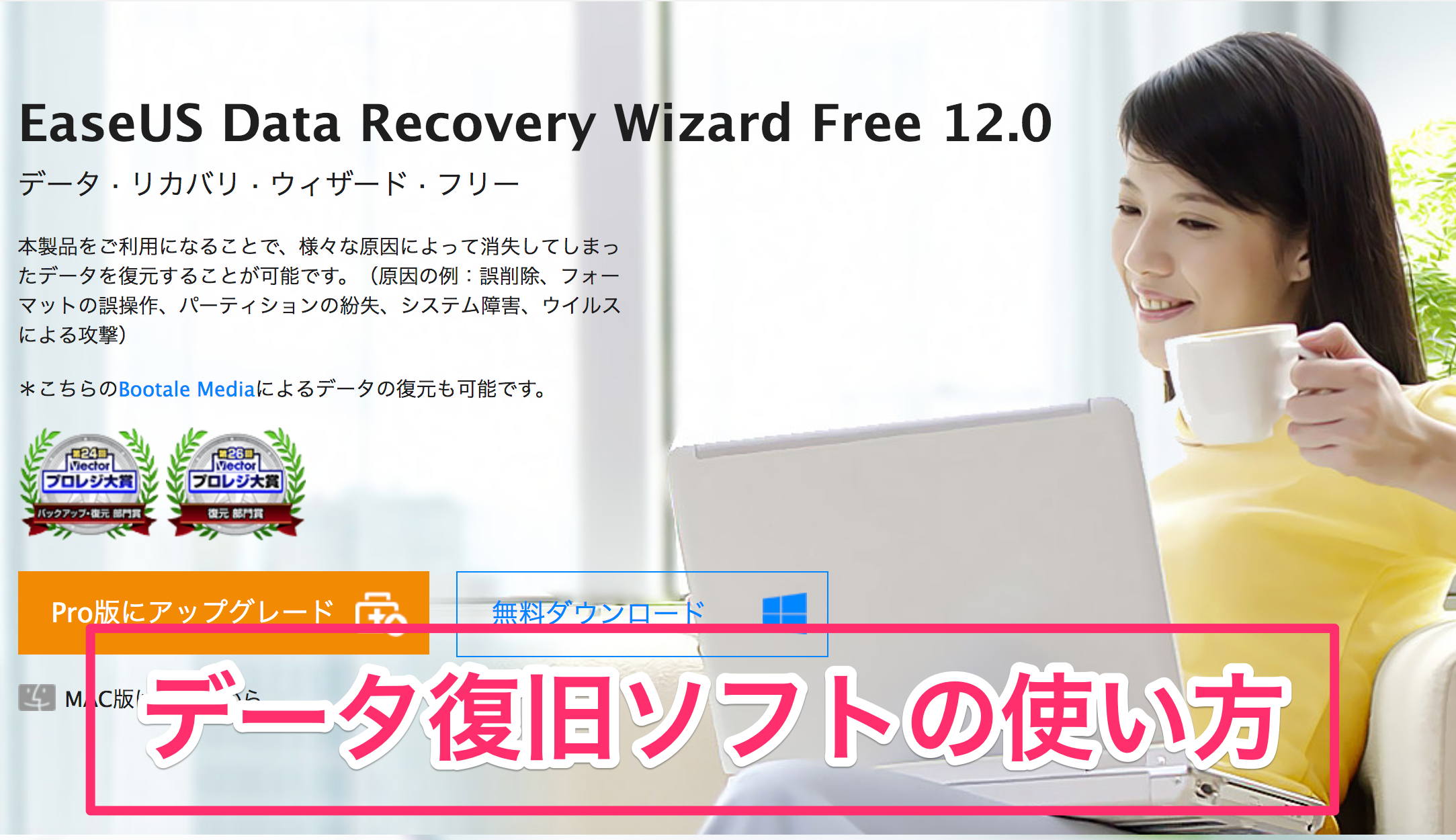


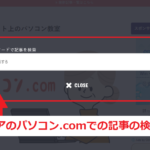







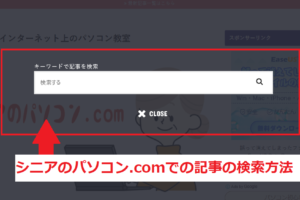











コメントを残す